EasyBCD在Win10-10102版系统中不兼容怎么办?
1、在Windows10 - 10102版系统中运行EasyBCD软件的方法
第一步:设置EasyBCD使用权限
我们右键点击EasyBCD软件图标,在右键菜单中左键点击:属性;

2、在打开的EasyBCD属性窗口,我们点击:安全,在安全标签下再点击:编辑(E);
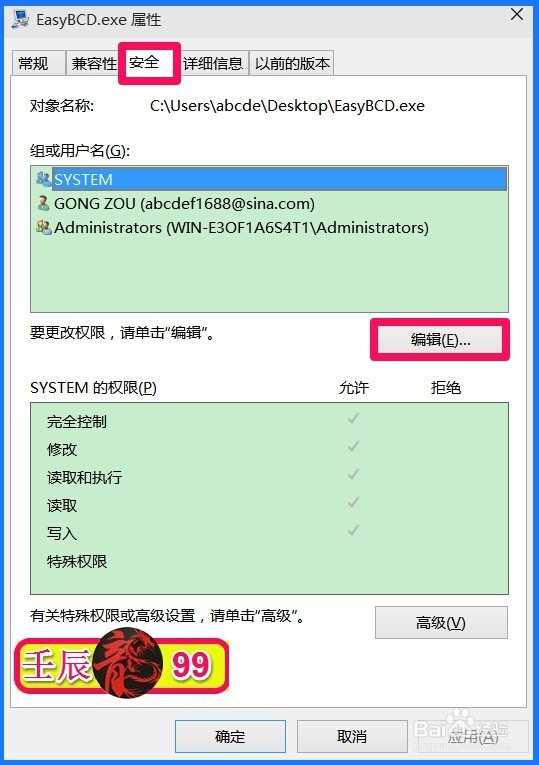
3、在EasyBCD的权限窗口,左键点击:SYSTEM,在SYSTEM的权限(P)栏的完全控制后的允许复选框内打勾;
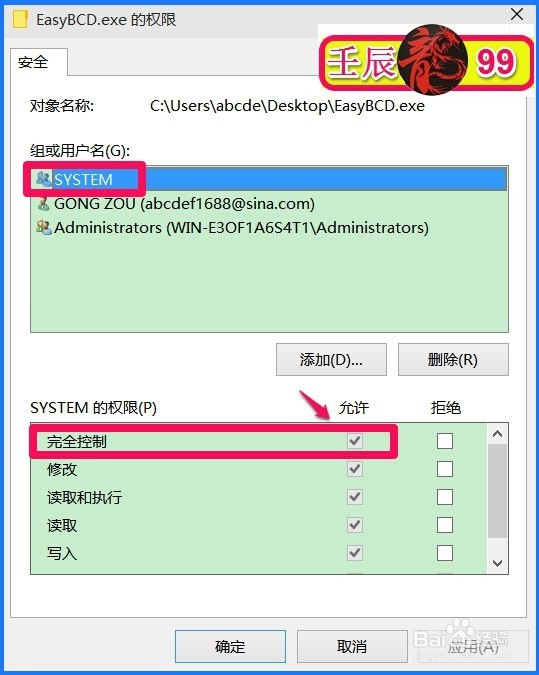
4、接着我们点击GONG ZOU,在GONG ZOU的权限(P)栏的完全控制后的允许复选框内打勾;

5、然后我们再点击Administrators,在Administrators的权限(P)栏的完全控制后的允许复选框内打勾,点击:确定;

6、回到EasyBCD属性窗口,点击:确定。
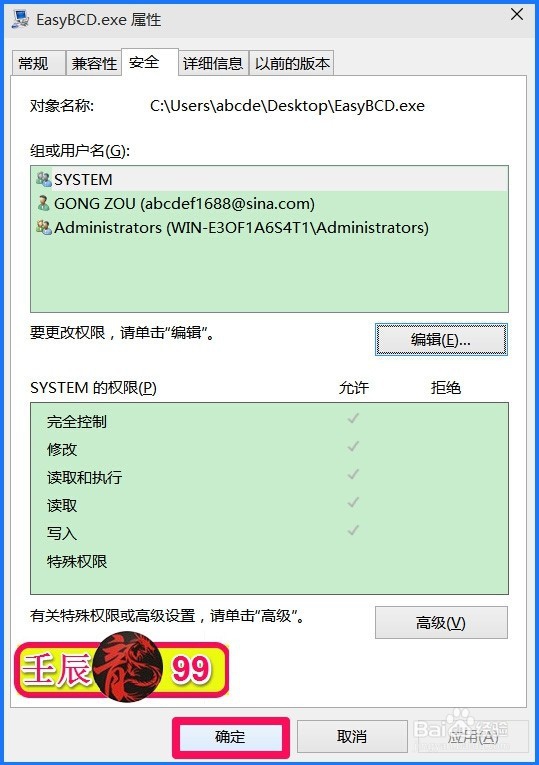
7、第二步:设置设置EasyBCD兼容性
右键点击EasyBCD图标,在右键菜单中左键点击:兼容性疑难解答(Y);

8、我们点击兼容性疑难解答后,打开程序兼容性疑难解答窗口,正在检测问题;
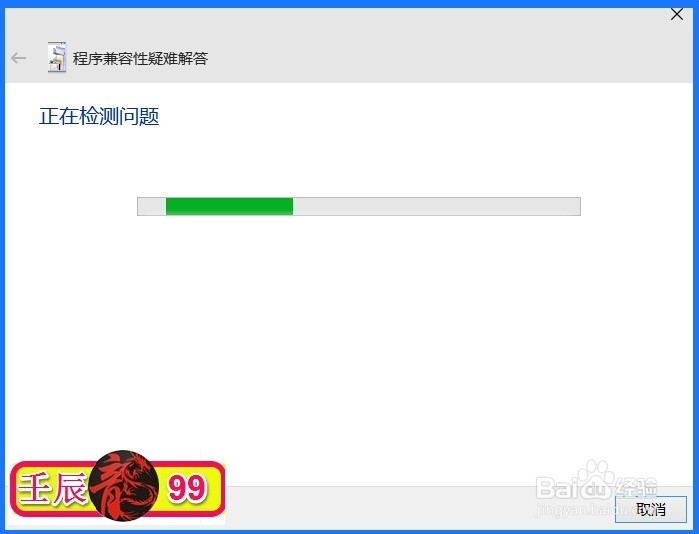
9、在程序兼容性疑难解答窗口的选择故障排除选项下,我们左键点击:尝试建议的设置;
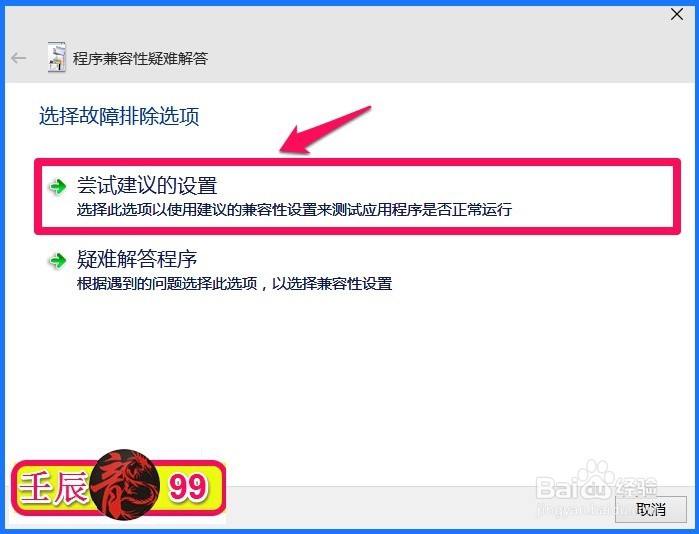
10、在程序兼容性疑难解答窗口的测试程序的兼容性设置下,我们点击:测试程序;
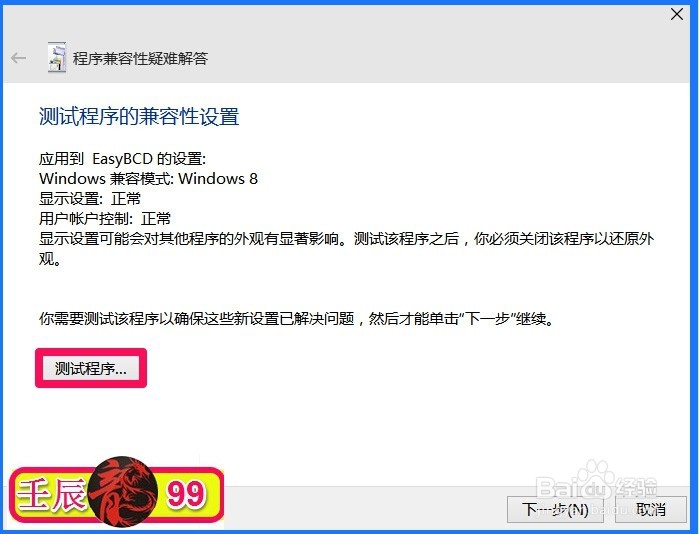
11、此时,打开了EasyBCD软件的设置对话窗口,可以进行系统引导设置了;


12、打开了EasyBCD软件的设置对话窗口后,我们才能在程序兼容性疑难解答窗口点击:下一步;

13、在程序兼容性疑难解答窗口的“故障排除已完成。问题解决了吗?”下面,点击:是,为此程序保存这些设置;

14、至此,疑难解答已完成,找到问题:不兼容程序,已经修复,我们点击:关闭,退出程序兼容性疑难解答。
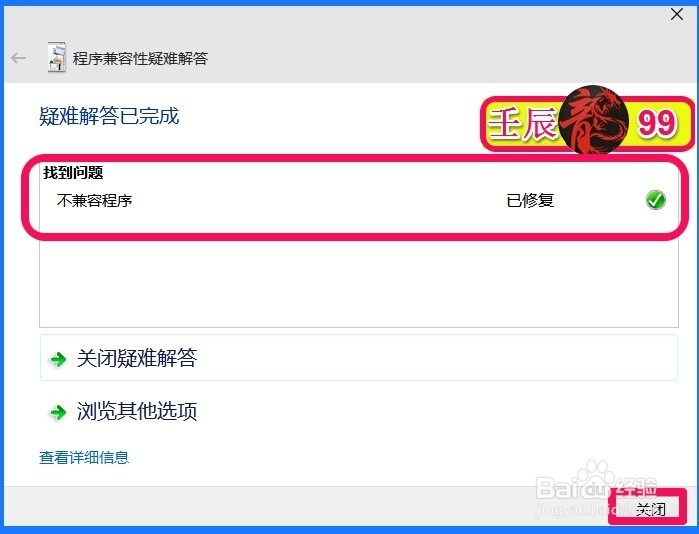
声明:本网站引用、摘录或转载内容仅供网站访问者交流或参考,不代表本站立场,如存在版权或非法内容,请联系站长删除,联系邮箱:site.kefu@qq.com。
阅读量:33
阅读量:91
阅读量:123
阅读量:39
阅读量:138